Khắc phục: Tôi không thể tắt Tìm kiếm thịnh hành trên Google

Nếu bạn không thể tắt các tìm kiếm thịnh hành trên Google Chrome, hãy thử các phương pháp như xóa bộ nhớ cache, chặn cookie và cập nhật trình duyệt.
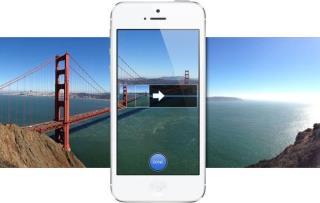
Toàn cảnh — chắc chắn là một lợi ích cho mọi nhiếp ảnh gia. Trong thời đại kỹ thuật số này, hầu như mỗi chúng ta đều có xu hướng sử dụng các thiết bị và công nghệ. Và tại sao không? Công nghệ đã làm cho cuộc sống của chúng ta trở nên đơn giản hơn rất nhiều. Ngay cả khi bạn nhìn thấy vai trò của sự đổi mới trong lĩnh vực nhiếp ảnh, chắc chắn nó đã phải trải qua một chặng đường dài. Chúng tôi đã phát triển theo đúng nghĩa đen từ kỷ nguyên chụp ảnh được phát triển từ trục quay máy ảnh sang cam kỹ thuật số và bây giờ chỉ cần chụp ngay lập tức các bức ảnh ngẫu nhiên từ điện thoại thông minh của chúng tôi.
Nếu bạn hỏi bất kỳ tín đồ ảnh nào về Panorama, thì họ có thể tiếp tục khoe khoang về concept tuyệt đẹp này. Toàn cảnh là giải pháp tối ưu cho phép chúng ta chụp ảnh minh họa góc rộng trong một khung hình. Đây là cách hoàn hảo để chụp những bức ảnh phong cảnh đẹp chỉ trong một lần chụp mà không để lại gì.
Trước đây, mọi người có quan niệm sai lầm này khi nghĩ rằng chỉ có thể chụp ảnh Toàn cảnh bằng máy ảnh kỹ thuật số. Chà, nhờ có máy ảnh được trang bị cao trên điện thoại thông minh của chúng tôi, việc chụp ảnh toàn cảnh đã trở nên dễ dàng hơn rất nhiều. Dưới đây là một số mẹo để nhấp vào Chụp ảnh toàn cảnh từ điện thoại thông minh của bạn theo cách hiệu quả nhất đồng thời nâng cao kỹ năng chụp ảnh của bạn!
Tránh di chuyển
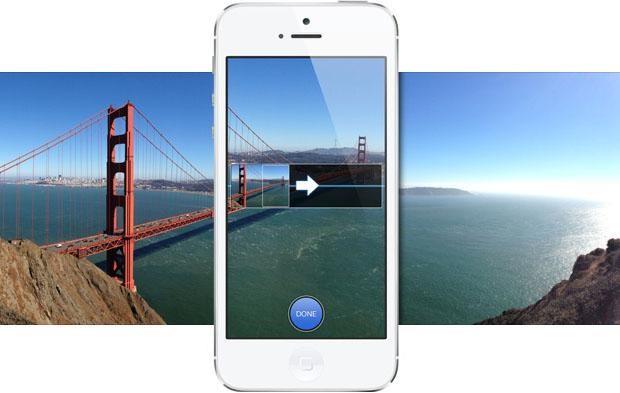
Nguồn ảnh: Pocket Meta
Đây là chìa khóa để có được những bức ảnh toàn cảnh hoàn hảo, bất kể bạn đang sử dụng thiết bị nào. Vì vậy, khi bạn chụp ảnh Toàn cảnh từ điện thoại thông minh của mình, hãy đảm bảo rằng chuyển động là hoàn toàn zilch và tay của bạn vẫn giữ nguyên trong khi bạn xoay toàn bộ chế độ xem từ trái sang phải. Nếu có quá nhiều chuyển động, bạn sẽ có những bức ảnh mờ không tốt cho gì. Bạn có thể kéo máy ảnh từ từ trái sang phải dọc theo đường thẳng, nhưng với chuyển động tối thiểu.
Cũng đọc: -
 13 Công cụ Tìm và Làm sạch Ảnh Nhân bản Tốt nhất trong ... Tải xuống công cụ và Trình dọn dẹp và Tìm ảnh trùng lặp tốt nhất để xóa các ảnh trùng lặp và giải phóng dung lượng ổ đĩa. Tìm bản sao lý tưởng ...
13 Công cụ Tìm và Làm sạch Ảnh Nhân bản Tốt nhất trong ... Tải xuống công cụ và Trình dọn dẹp và Tìm ảnh trùng lặp tốt nhất để xóa các ảnh trùng lặp và giải phóng dung lượng ổ đĩa. Tìm bản sao lý tưởng ...
Đặt máy ảnh đúng tầm

Nguồn hình ảnh: Digital Photography School
Một điều quan trọng khác mà bạn phải ghi nhớ khi chụp ảnh toàn cảnh từ điện thoại thông minh của mình là vị trí đặt camera. Bạn phải đảm bảo rằng bạn đặt máy ảnh của mình ở đúng vị trí để máy ảnh có thể che được chi tiết tối đa ở độ phân giải cao. Bạn hẳn đã xem một vài bức ảnh chụp phong cảnh Toàn cảnh chủ yếu bao phủ vùng bầu trời, để lại tất cả các chi tiết chính ở phía dưới, phải không? Chà, để tránh những bức ảnh như vậy, bạn phải đảm bảo rằng bạn đặt máy ảnh của mình ở vị trí phù hợp để có thể bao quát toàn bộ khung cảnh một cách đẹp mắt.
Giữ ống kính máy ảnh sạch sẽ
Không phải ngày nào chúng ta cũng đi nghỉ và đi chơi, đúng không? Và chúng tôi rõ ràng không muốn phá hỏng những khoảnh khắc hoàn hảo của mình bằng cách nhấp vào những bức ảnh mờ? Trước khi nhấp vào chụp toàn cảnh từ điện thoại của bạn, hãy đảm bảo rằng ống kính máy ảnh trong suốt như pha lê, không có bụi bẩn hoặc vết ố. Nếu ống kính máy ảnh không sạch, bạn sẽ chụp được những bức ảnh mờ, nhiễu và có thể sẽ khiến bạn hối hận mãi mãi.
Ảnh toàn cảnh dọc

Nguồn hình ảnh: Wondershare Filmora
Vâng, đó là một điều quá! Nếu bạn sẵn sàng thử một cái gì đó mới hoặc để tạo ra một lợi thế mới cho kỹ năng chụp ảnh của mình, bạn có thể thử chụp một bức ảnh toàn cảnh dọc từ điện thoại thông minh của mình. Quá trình này là hoàn toàn giống nhau, chỉ là góc độ là khác nhau. Bạn có thể sử dụng ảnh toàn cảnh dọc để nhấp vào các đối tượng cao như tòa nhà, tượng đài hoặc thác nước. Khám phá khắp nơi trên thế giới và xem tất cả những gì bạn có thể chụp theo chiều dọc để làm kinh ngạc bạn bè và những người theo dõi của bạn.
Cũng đọc: -
Mẹo Chụp Ảnh Dành Cho Người Mới Bắt Đầu Để Cải Thiện Hình Ảnh ... Nhiều người khao khát nhiếp ảnh mua máy ảnh cao cấp, nhưng thậm chí không biết cách sử dụng và bấm vào những bức ảnh đẹp và hướng dẫn sử dụng ...
Sử dụng các ứng dụng của bên thứ ba
Nếu bạn thích chụp ảnh chuyên nghiệp, thì bạn cũng có thể tìm kiếm sự trợ giúp từ các công cụ của bên thứ ba có thể cải thiện các bức ảnh toàn cảnh của bạn và làm cho chúng trông đẹp hơn. Bạn sẽ tìm thấy một loạt các ứng dụng trực tuyến nhưng theo khuyến nghị của chúng tôi, bạn nên sử dụng một trong số chúng. Máy ảnh toàn cảnh 360 độ: Chuyến tham quan ảo: Ảnh 360 độ là một trong những ứng dụng tốt có sẵn trên cả thiết bị Android và iOS. Với ứng dụng này trên điện thoại, bạn có thể chụp ảnh toàn cảnh với tốc độ rất nhanh.
Kết thúc -
Vì vậy, mọi người, chúng tôi hy vọng bạn thích những mẹo nhanh này để bấm vào ảnh chụp toàn cảnh từ điện thoại thông minh của bạn. Với sự trợ giúp của những mẹo nêu trên, bạn có thể chụp được những bức ảnh toàn cảnh tuyệt đẹp từ thiết bị của mình và nâng cao kỹ năng chụp ảnh của mình hơn bao giờ hết.
Nếu bạn không thể tắt các tìm kiếm thịnh hành trên Google Chrome, hãy thử các phương pháp như xóa bộ nhớ cache, chặn cookie và cập nhật trình duyệt.
Dưới đây là cách bạn có thể tận dụng tối đa Microsoft Rewards trên Windows, Xbox, Mobile, mua sắm, v.v.
Nếu bạn không thể dán dữ liệu tổ chức của mình vào một ứng dụng nhất định, hãy lưu tệp có vấn đề và thử dán lại dữ liệu của bạn.
Hướng dẫn chi tiết cách xóa nền khỏi tệp PDF bằng các công cụ trực tuyến và ngoại tuyến. Tối ưu hóa tài liệu PDF của bạn với các phương pháp đơn giản và hiệu quả.
Hướng dẫn chi tiết về cách bật tab dọc trong Microsoft Edge, giúp bạn duyệt web nhanh hơn và hiệu quả hơn.
Bing không chỉ đơn thuần là lựa chọn thay thế Google, mà còn có nhiều tính năng độc đáo. Dưới đây là 8 mẹo hữu ích để tìm kiếm hiệu quả hơn trên Bing.
Khám phá cách đồng bộ hóa cài đặt Windows 10 của bạn trên tất cả các thiết bị với tài khoản Microsoft để tối ưu hóa trải nghiệm người dùng.
Đang sử dụng máy chủ của công ty từ nhiều địa điểm mà bạn quan tâm trong thời gian này. Tìm hiểu cách truy cập máy chủ của công ty từ các vị trí khác nhau một cách an toàn trong bài viết này.
Blog này sẽ giúp người dùng tải xuống, cài đặt và cập nhật driver Logitech G510 để đảm bảo có thể sử dụng đầy đủ các tính năng của Bàn phím Logitech này.
Bạn có vô tình nhấp vào nút tin cậy trong cửa sổ bật lên sau khi kết nối iPhone với máy tính không? Bạn có muốn không tin tưởng vào máy tính đó không? Sau đó, chỉ cần xem qua bài viết để tìm hiểu cách không tin cậy các máy tính mà trước đây bạn đã kết nối với iPhone của mình.







